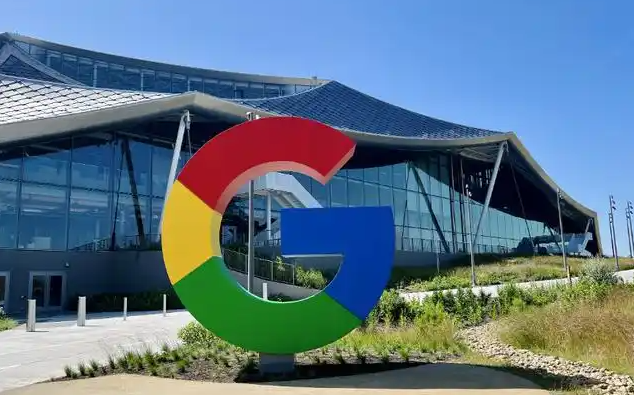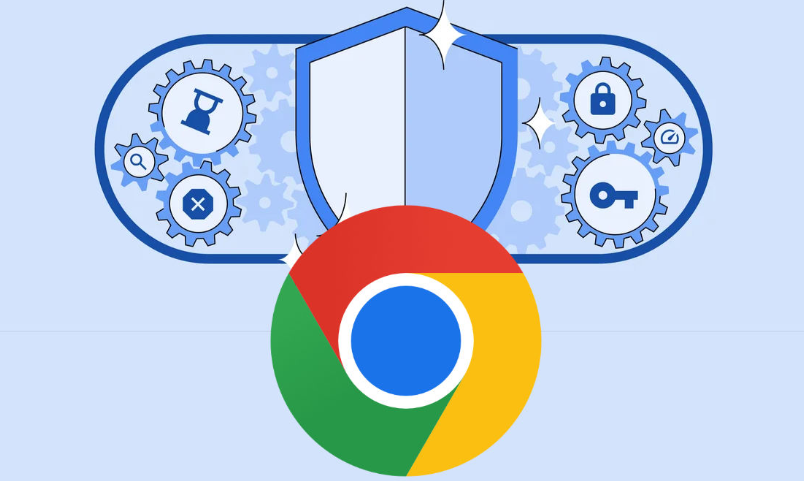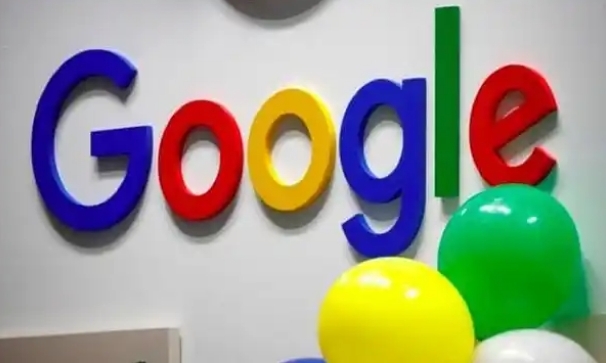Google浏览器下载插件后功能不完整如何补全
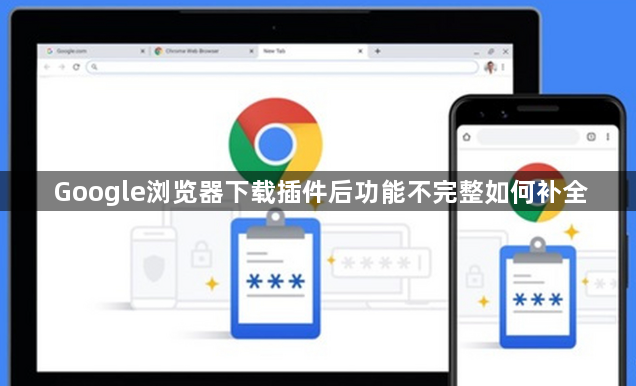
1. 检查插件设置:打开Chrome浏览器,点击右上角的三个点图标,选择“设置”。在左侧菜单中点击“扩展程序”,找到对应的插件。检查插件的各项设置,确保相关功能已开启。例如,有些插件可能需要在特定网站或页面条件下才生效,需查看其启用条件设置是否正确。
2. 更新插件版本:进入“扩展程序”页面,查看插件是否有可用的更新。若有,点击“更新”按钮,将插件更新到最新版本。新版本可能修复了旧版中的功能缺陷或不完整问题。
3. 检查浏览器兼容性:确认当前Chrome浏览器版本是否与插件兼容。若不兼容,可能需要升级或降级浏览器版本,或者等待插件开发者推出适配当前浏览器版本的更新。
4. 重新安装插件:先在“扩展程序”页面卸载该插件,然后重新从官方渠道或可靠的来源下载并安装插件。安装过程中,确保按照正确的步骤进行操作,避免出现错误导致插件功能不完整。
5. 查看插件权限:在“扩展程序”页面,点击插件详情中的“权限”选项,查看插件所需的权限是否被正确授予。若某些必要权限未开启,可能导致插件部分功能无法正常使用。根据提示,合理授予插件相应权限。
6. 检查系统环境:某些插件可能对系统的特定组件或配置有要求。例如,可能需要安装特定的解码器、库文件等。若系统缺少这些组件,插件功能可能不完整。可根据插件的说明文档,检查并安装系统所需的组件。
7. 清除浏览器缓存和Cookie:缓存和Cookie中的旧数据可能影响插件的正常运行。点击浏览器右上角的三个点图标,选择“设置”,在“隐私设置和安全性”部分,点击“清除浏览数据”,选择清除“缓存的图片和文件”以及“Cookie和其他网站数据”等选项,然后重新加载插件相关的页面,看是否能恢复插件功能的完整性。